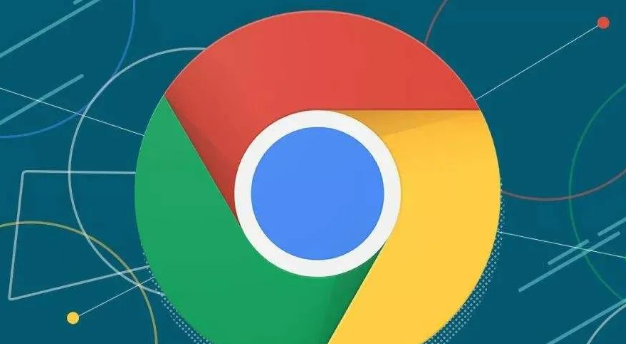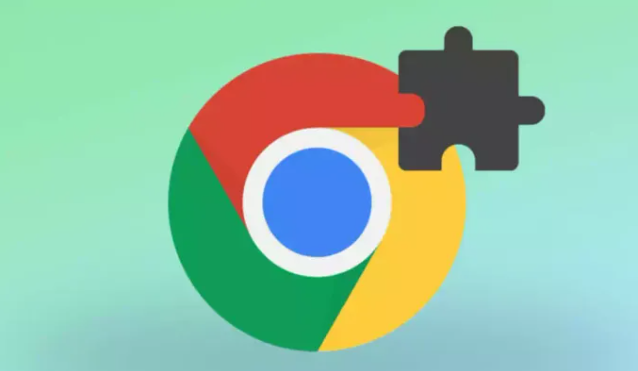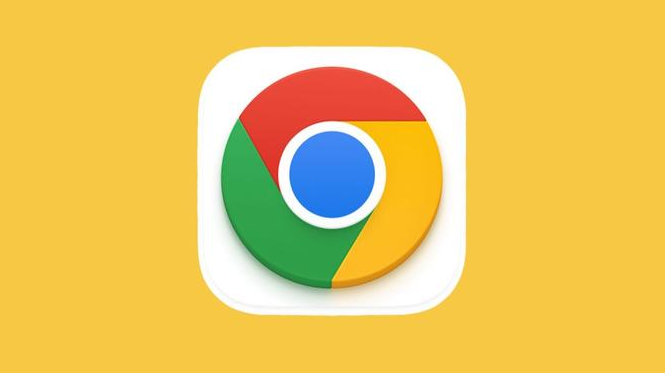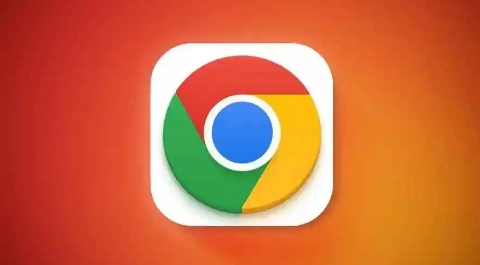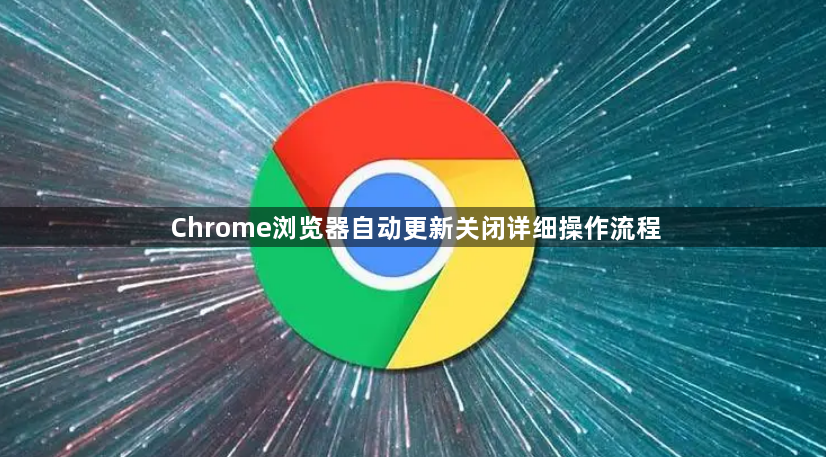
1. 通过Chrome实验性功能关闭:打开Chrome浏览器,在地址栏中输入`chrome://flags`并按下回车键,使用快捷键`Ctrl+F`(Windows)或`Command+F`(Mac)打开搜索框,输入“Auto Update”,找到“Auto Update”选项,将其设置为“Disabled”,点击页面右上角的“Relaunch”按钮,使设置生效。
2. 通过Windows服务管理器关闭:使用快捷键`Windows+R`打开运行对话框,输入`services.msc`并按回车键,在服务列表中找到以下服务:GoogleUpdater InternalService、GoogleUpdater Service,双击这些服务,点击“停止”按钮,并将“启动类型”设置为“禁用”,点击“应用”后关闭服务管理器。
3. 通过任务计划程序禁用:使用快捷键`Windows+R`打开运行对话框,输入`taskschd.msc`并按回车键,依次展开“任务计划程序库”-“GoogleSystem”-“GoogleUpdater”,将该列表中的所有任务计划禁用。
4. 修改注册表来管理更新:使用快捷键`Windows+R`打开运行对话框,输入`regedit`并按回车键,前往`HKEY_LOCAL_MACHINESOFTWAREPolicies`,右键点击Policies,新建一个名为Google的项,然后在Google下新建一个名为Update的子项,在Update文件夹中,新建一个名为UpdateDefault的DWORD(32位)值,并将其值设置为0以禁用更新,或者设置为2以仅手动更新,完成设置后,重启电脑以使更改生效。
5. 重命名更新程序:删除C:\Program Files (x86)\Google\Update目录中的所有内容,然后右键Update文件夹,打开属性,点击“安全”选项卡,将System完全控制权设置为拒绝,这样Chrome就没有权限动这个文件了。
总的来说,通过以上方法,可以有效地解决Chrome浏览器启动时间太慢的问题。如果遇到特殊情况或问题,建议参考官方文档或寻求专业技术支持。